windows10系统采用新系统图标,桌面我的电脑(计算机)、网络图标都是全新的,很多用户觉得全新的桌面图标很不好看,那么要怎么修改桌面的系统图标呢?其实修改方法很简单,下面小编就以修改“我的电脑”图标为例分享下win10修改桌面系统图标的方法。

桌面图标修改方法如下:
1、桌面空白处鼠标右键,在弹出的菜单中选择“个性化”;
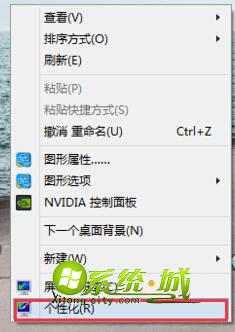
2、点击“个性化”窗口左侧的“更改桌面图标”;
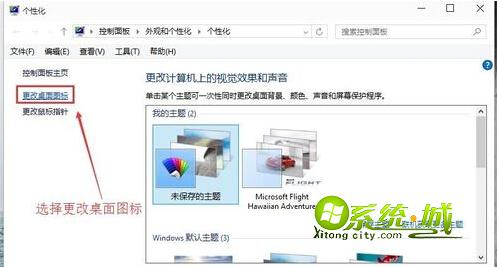
3、选中“我的电脑”,点击“更改图标”按钮;
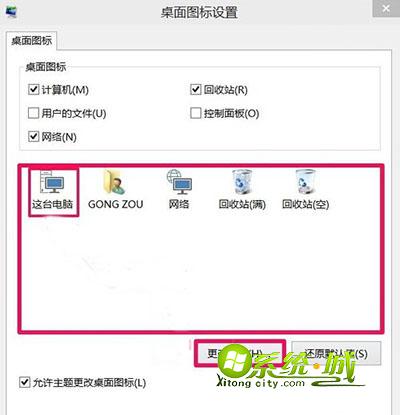
4、在更改图标对话框中,选择所需图标,点击确定;
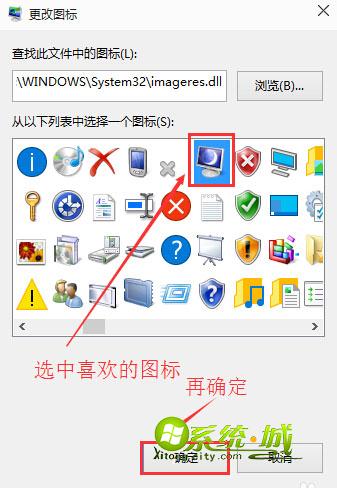
5、返回图标设置,我们看到我的电脑图标已经修改,最后点击应用,确定;
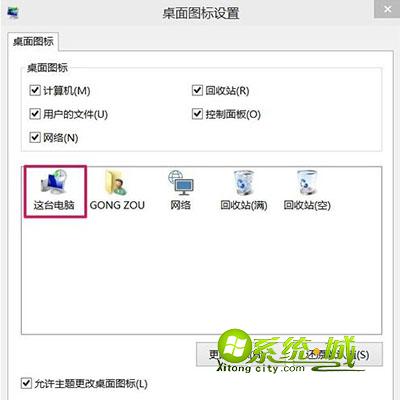
6、按同样的操作还可以修改用户文件、网络等系统图标。
win10系统修改桌面图标的方法就分享到这边,有需要的用户不妨根据这个方法进行修改,希望对大家有帮助。


 当前位置:
当前位置: